Инструкция по установке Цифровой спутниковый приемник с поддержкой сигнала высокой четкости
| Вид материала | Инструкция |
| 1.1.2.Организация избранного Список избранного Настройка спутника OK ” Поиск |
- Телевидение может быть любым при условии, что оно высокой четкости, 73.05kb.
- Инструкция по установке и настройке ip-телефона на 2 линии sip с 2 портами Ethernet, 155.7kb.
- Вэфире канала Кинопоказ hd 1 все лучшее из мира зарубежного остросюжетного кино последних, 37.17kb.
- Поддиапазона, 156.23kb.
- Генератор трапецеидального сигнала 1 6 Расчет генератора трапецеидального сигнала, 219.79kb.
- Мухаммед Мухаммед Эль Шейх, аспирант; Якушко, 36.35kb.
- Контрольная работа по дисциплине «Электротехника и электроника» Тема: Расчет транзисторного, 244.92kb.
- Инструкция по установке alt linux. Перед началом установки настоятельно рекомендуется, 267.31kb.
- Ознакомительная информация о hdtv по мaтериалам, 22.87kb.
- Требования к резервированию и синхронизации цифровых систем передачи синхронной цифровой, 38.79kb.
1.1.2.Организация избранного
Это меню удобно для добавления и удаления каналов в группе «Избранное»
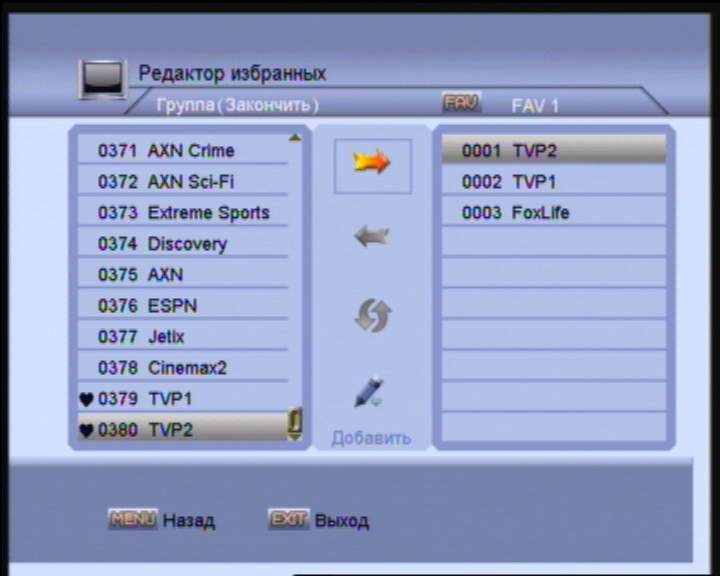
- Список избранного
Для выбора списка нажмите “FAV”.
- Добавление
Для добавления каналов в Избранное пометьте нужные из них, нажав “ OK ” в списке каналов, нажмите
 для выбора режима добавления и “ OK ” для подтверждения.
для выбора режима добавления и “ OK ” для подтверждения.- Удаление
Для удаления каналов в Избранное пометьте нужные из них, нажав “ OK ” в списке каналов, нажмите
 для выбора режима удаления и “ OK ” для подтверждения.
для выбора режима удаления и “ OK ” для подтверждения.- Перемещение
Вы можете менять местами каналы в списке избранного.
- Переименование
Выберите нужный список избранного, нажав “FAV”, используя
 ,
,  , выбрать режим переименования, нажать “ OK ” для отображения экранной клавиатуры, после чего можно переименовать. Нажатием на красную кнопку
, выбрать режим переименования, нажать “ OK ” для отображения экранной клавиатуры, после чего можно переименовать. Нажатием на красную кнопку  сохранить изменения.
сохранить изменения.- Группа, Опции, Поиск канала и Детальная информация
Пожалуйста, ознакомьтесь с часть “Организация каналов” в этой инструкции.
-
Настройка спутника

1.1.3.Ручная настройка

-
 (Красный) Поиск
(Красный) Поиск
Выберите один или несколько настроенных спутников с помощью кнопки “ OK ”, затем можете начать поиск, нажав на красную кнопку
 .
.
- Режим поиска
Выберите необходимые каналы для поиска из ALL, FTA, ALL_TV, FTA_TV, ALL_Radio или FTA_Radio.
- Сетевой поиск
Если пункт «Сетевой поиск» включен и NIT (Сетевая информационная таблица) доступна, может быть найдена информация о транспондерах.
- “ OK ” Поиск
Чтобы начать процесс поиска нажмите кнопку “ OK ”.
Для остановки процесса поиска следует нажать кнопку “ MENU ” или “ EXIT ”. Это меню будет отображаться до тех пор, пока идет поиск. Все найденные каналы будут распределены на две колонки, в одной будут ТВ, а в другой Радио каналы. Обратите внимание, что процесс поиска может занять некоторое время.
Когда поиск закончится, появится диалоговое окно, в котором следует подтвердить список найденных каналов.
-
 (Зеленый) Редактировать
(Зеленый) Редактировать

- ТП
Выберите транспондер с наиболее сильным сигналом.
- LNB
Выберите частоту конвертера из C-диапазона(5150), Ku-диапазона(11300), Универсального(9750/10600), LowBand(9750), HighBand(10600), One Cable L или One Cable H, используя кнопки
 ,
,  .
.Также вы можете ввести собственную частоту, используя цифровую клавиатуру на пункте Пользователь.
- 22kHz
Если вы использует тон в 22KHz, удостоверьтесь, что опция 22kHz включена для выбранного конвертера или антенны.
Памятка: если конвертер установлен в режим Универсальный(9750/10600), то выбор 22kHz доступен не будет.
- 12V
Включить или отключить питание 12V.
- DiSEqC 1.0
Приемник разработан в совместимости с DiSEqC 1.0. Эта функция позволяет подключать несколько антенн к приемнику одновременно. Если вы используете две или более антенн (или конвертеров), рекомендуется использовать DiSEqC 1.0.
Выберите один из DiSEqC A, DiSEqC B, DiSEqC C, DiSEqC D или ОТКЛ согласно конфигурации вашей антенны.
- DiSEqC 1.1
Приемник разработан в совместимости с DiSEqC 1.1. Эта функция позволяет подключать несколько антенн к приемнику одновременно. Если вы используете две или более антенн (или конвертеров), рекомендуется использовать DiSEqC 1.1.
С таким протоколом возможно подключить до 16 антенн одновременно. Выберите позицию от 1 до 16 или ОТКЛ согласно конфигурации ваших антенн.
- Power
Выберите питание конвертера из 13, 18, 13/18, 13.5, 18.5, 13.5/18.5 или ОТКЛ, используя кнопку “ OK ” или
 ,
,  .
.-
 (Красный) Поиск
(Красный) Поиск
Для осуществления поиска напрямую из меню нажмите кнопку
 этого меню.
этого меню.-
 (Зеленый) Переименовать
(Зеленый) Переименовать
Измените название спутника с помощью экранной клавиатуры во всплывающем окне, затем нажмите кнопку
 для подтверждения.
для подтверждения.-
 (Желтый) Моторизованная система
(Желтый) Моторизованная система
Если у вас есть DiSEqC 1.2 или USALS моторизованные системы, затем вы сможете настроить их функции с помощью желтой кнопки
 .
.- DiSEqC 1.2

- Спутник: Выберите спутник для нахождения его моторизованной системой.
- ТП: Выберите транспондер с наиболее сильным сигналом.
- Продолжить смещение: Для настройки поворота антенны, используя команды Запад, Восток с помощью кнопок
 ,
,  .
.
- Шаг смещения: Для настройки поворота антенны по шагам, используя команды Запад, Восток с помощью кнопок
 ,
,  .
.
- Сохранить позицию: Для сохранения текущей позиции системы.
- Пределы смещения: установить пределы смещения на запад и восток.
- Вернуться: Вернуться в начальную позицию
- (Красный) Поиск: перейти напрямую в меню поиска.
- USALS

- Спутник: Выберите спутник для нахождения его моторизованной системой.
- ТП: Выберите транспондер с наиболее сильным сигналом.
- Моя долгота: выбрать долготу вашего местоположения с помощью цифровых кнопок и
 ,
,  .
.
- Моя широта: выбрать широту вашего местоположения с помощью цифровых кнопок и
 ,
,  .
.
- Вернуться: Вернуться в начальную позицию.
- Смещение: после ввода широты и долготы следует нажать «ОК», и антенна переместится в заданную позицию.
- Сохранить позицию: Для сохранения текущей позиции системы.
- (Красный) Поиск: перейти напрямую в меню поиска.
-
 (Синий) Авто DiSEqC — автоматическое определение протокола DiSEqC.
(Синий) Авто DiSEqC — автоматическое определение протокола DiSEqC.
-
 (Желтый) ТП
(Желтый) ТП
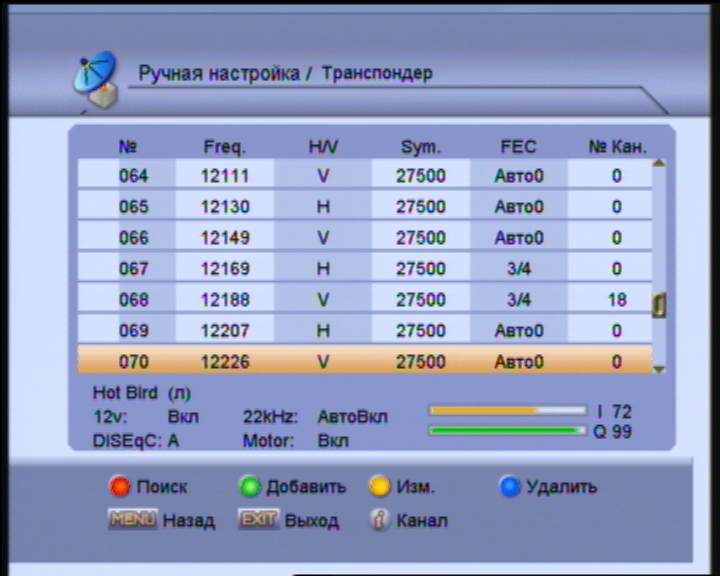
-
 (Красный) Поиск: перейти напрямую в меню поиска.
(Красный) Поиск: перейти напрямую в меню поиска.
-
 (Зеленый) Добавить:
(Зеленый) Добавить:
Добавить новый ТП к существующему списку.
-
 (Желтый) Редактировать
(Желтый) Редактировать
Редактировать параметры (Частоту, Поляризацию, Символьную скорость и FEC) выбранного ТП.
-
 (Голубой) Удалить
(Голубой) Удалить
Кнопка используется для удаления выбранного транспондера.
- Служба

Нажмите кнопку
 для отображения детальной информации о выбранном транспондере, все каналы этого ТП также отображаются в списке.
для отображения детальной информации о выбранном транспондере, все каналы этого ТП также отображаются в списке.-
 (Голубой) Автоматический DiSEqC
(Голубой) Автоматический DiSEqC

Это очень простой и удобный способ настроить систему даже без точных данных о сигнале и конвертере, которые использует приемник. Нажмите кнопку
 , DiSEqC будет определен автоматически, а также будет установлена правильная конфигурация конвертера. Статус соединения будет отображен на экране, после чего Вам останется только нажать «ОК» для поиска каналов.
, DiSEqC будет определен автоматически, а также будет установлена правильная конфигурация конвертера. Статус соединения будет отображен на экране, после чего Вам останется только нажать «ОК» для поиска каналов.